Jika Anda mencari cara untuk mengubah latar belakang folder di File Explorer Windows 10, maka ini menunjukkan kepada Anda cara mudah untuk melakukannya. Sementara Windows 10 memungkinkan Anda memilih tema gelap untuk menambahkan warna hitam ke folder, dan Explorer, itu saja. Dalam panduan ini, kami akan menunjukkan cara mengubah latar belakang folder, menambahkan gambar ke latar belakang folder, menyesuaikan teks, dll. Di Windows 10 Explorer.
Ubah latar belakang folder di Windows 10
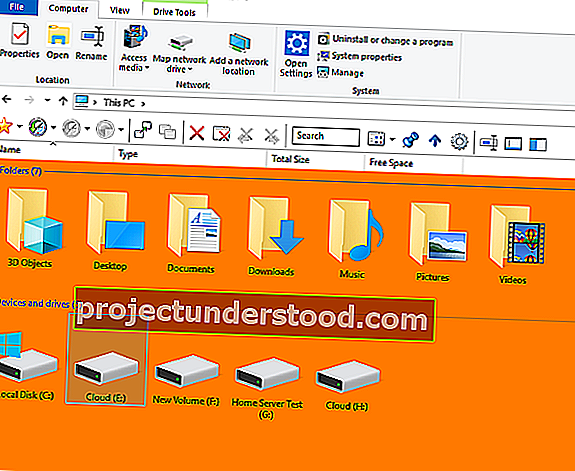
Mungkin ada peretasan registri yang tersedia untuk fitur ini, tetapi tidak berfungsi lama. Lebih baik menggunakan perangkat lunak gratis yang dapat melakukan pekerjaan yang sama untuk Anda.
Kami akan menggunakan QTTabBar untuk mencapai ini. Itu lebih banyak untuk meningkatkan pengalaman File Explorer, tetapi Anda juga dapat menggunakannya untuk mengubah latar belakang folder di Windows 10.
Setelah Anda mengunduh dan menginstalnya, reboot PC.
Sekarang buka File Explorer, alihkan ke View Tab dan kemudian klik pada menu Options.
Aktifkan QT Command Bar. Ini akan menambahkan toolbar ke Windows Explorer. Klik pada ikon konfigurasi> Tampilan> Tampilan folder.
Centang kotak untuk Warna latar belakang dasar, lalu Anda dapat memilih Warna aktif dan tidak aktif.
Namun, ini berfungsi saat Anda hanya menggunakan opsi tampilan yang kompatibel di QTTabBar. Di bagian opsi, alihkan ke Tampilan Folder Kompatibel . Centang kotak yang bertuliskan "Gaya tampilan daftar yang kompatibel". Terapkan, tutup Windows Explorer, lalu buka kembali.
Warnanya harus diterapkan!
Tambahkan Gambar sebagai Latar Belakang ke Folder

Anda juga dapat menambahkan gambar sebagai latar belakang folder, tetapi itu terbatas. Seperti yang Anda lihat pada gambar di atas, ini tidak berlaku sebagai background, tetapi sebagai watermark.
Di bawah Tampilan Folder Kompatibel, alihkan ke tampilan folder Kompatibel, lalu buka bagian Tanda Air.

Di sini, Anda dapat memilih untuk menambahkan gambar ke folder yang berisi item umum, Dokumen, Gambar, Musik, dan Video. Lain kali ketika Anda membuka folder apa pun, gambar latar belakang akan tersedia di pojok kanan bawah.
Fitur Latar Belakang Lanjutan
Meskipun opsi ini cukup untuk mengubah latar belakang folder di Windows 10, Anda dapat memilih untuk berbuat lebih banyak. Di bawah bagian Penampilan, Anda dapat mengubah warna teks dasar dan warna batas. Demikian pula, di bawah Tampilan Folder Kompatibel, Anda dapat menyesuaikan warna latar belakang kolom.

Selangkah lebih maju, saat Anda beralih ke Lihat warna kustom, Anda dapat mengubah warna teks, latar belakang, dan menerapkan kondisi seperti jenis, tampilan, garis, subjek, dan lokasi.
Semoga freeware ini bermanfaat!
TIPS : Pengguna Windows 7 dapat menggunakan Windows 7 Folder Background Changer untuk mengubah backround folder.
